أفضل 4 إصلاحات لخطأ لا يتم التشغيل في وضع الاسترداد على Mac
قد تكون هناك عدة أسباب لعدم تشغيل جهاز Mac الخاص بك إذا كان هناك زيادة غير ملحوظة في الطاقة أو ملف بدء تشغيل تالف. لحسن الحظ ، تقدم Apple وضع الاسترداد لتشخيص المشكلات وحتى إعادة تثبيت macOS في المواقف القصوى. هل أنت غير قادر على تشغيل جهاز Mac الخاص بك في وضع الاسترداد؟ تحقق من أربع (4) طرق لإصلاح المشكلة في هذا الدليل.

يتطلب تشغيل Mac في وضع الاسترداد الضغط مع الاستمرار على مفتاحي Command + R فور تشغيل الجهاز. إذا لم ينتج عن ذلك النتيجة المرجوة ، فراجع الحلول المدرجة أدناه.
قبل المتابعة ، نوصي بإغلاق جهاز Mac والمحاولة مرة أخرى. هذا لأن مشكلة عدم تشغيل جهاز Mac في وضع الاسترداد تكون مؤقتة في بعض الأحيان. إذا لم تحرز تقدمًا بعد المحاولة عدة مرات ، فإليك أربعة أشياء يمكنك تجربتها.
1. استكشاف أخطاء لوحة المفاتيح وإصلاحها
أولاً ، تحقق من أن لوحة المفاتيح تعمل بشكل صحيح. يفشل macOS أحيانًا في التعرف على إدخال لوحة المفاتيح على الفور عند بدء التشغيل.
عادةً ما يؤدي النقر فوق زر الطاقة الموجود على جهاز MacBook الخاص بك إلى إضاءة الشاشة ولوحة المفاتيح. تضيء بعض لوحة مفاتيح MacBook على الفور ، بينما يستغرق البعض ثانية أو ثانيتين. حتى أن البعض يضيء ضوءًا عابرًا عند بدء التشغيل. النقطة المهمة هي: انتظر حتى تضيء لوحة المفاتيح قبل استخدام اختصار Command + R للتمهيد في وضع الاسترداد.

إذا كنت تستخدم لوحة مفاتيح لاسلكية ، توصي Apple بالتبديل إلى لوحة مفاتيح سلكية – خاصة لوحات المفاتيح المخصصة لنظام التشغيل Mac. أيضًا ، يجب عليك التحقق مما إذا كانت لوحة المفاتيح الخارجية متصلة بشكل صحيح بمنفذ / محور USB بجهاز Mac.
2. إعادة تعيين وحدة التحكم في إدارة النظام
إذا كان بإمكانك التمهيد للاسترداد باستخدام لوحة مفاتيح خارجية أو سلكية ، فيجب عليك إعادة تعيين وحدة التحكم في إدارة نظام Mac (SMC) لإصلاح لوحة المفاتيح المدمجة. SMC عبارة عن شريحة تعمل على تشغيل أجهزة معينة مثل لوحة المفاتيح (والإضاءة الخلفية للوحة المفاتيح) والمروحة والبطاريات وما إلى ذلك.

تساعد إعادة ضبط SMC في إصلاح المشكلات التي تتسبب في تعطل العمليات المتعلقة بالأجهزة المذكورة أعلاه. يمكن أيضًا حل بعض المشكلات المتعلقة ببدء التشغيل على Mac عن طريق إعادة تعيين SMC.
إذا لم تتمكن من التمهيد في الاسترداد لأن لوحة مفاتيح Mac لا تعمل ، فاتبع الخطوات أدناه لإعادة تعيين SMC الخاص بها.
ملاحظة: يمكنك فقط إعادة تعيين SMC على أجهزة MacBooks باستخدام مجموعة شرائح أمان T2 باستخدام الطريقة أدناه. فيما يتعلق بالسياق ، فقط MacBook Airs و MacBook Pros اللذان تم إطلاقهما في 2018 أو ما بعده يمتلكان شريحة أمان Apple T2.
الخطوة 1: قم بإيقاف تشغيل جهاز Mac الخاص بك وانتظر لمدة 10 ثوانٍ حتى يتم إيقاف تشغيله تمامًا.
الخطوة 2: الآن ، استمر في الضغط على زر الطاقة لمدة 10 ثوانٍ ثم حرره.

سيقوم جهاز Mac بالتمهيد والعودة في هذه العملية. بعد ذلك ، قم بتشغيل جهاز Mac الخاص بك وتحقق مما إذا كنت قادرًا على التمهيد في وضع الاسترداد باستخدام اختصار لوحة المفاتيح Command + R.
3. قم بالتمهيد في الوضع الآمن
قد تواجه مشكلة في تشغيل جهاز Mac بشكل طبيعي أو في وضع الاسترداد إذا كان محرك بدء التشغيل تالفًا. لحسن الحظ ، يمكن أن يؤدي التشغيل في الوضع الآمن إلى إجراء فحص دليل على محرك بدء تشغيل جهاز Mac وإصلاح أي مشكلة يتم تشخيصها. تعرف على المزيد حول الوضع الآمن على جهاز Mac ومتى يتم استخدامه.

لذلك ، إليك التسلسل لإصلاح مشكلات وضع الاسترداد على جهاز Mac الخاص بك باستخدام هذه الطريقة: التمهيد في الوضع الآمن> التمهيد بشكل طبيعي> إيقاف تشغيل جهاز Mac> حاول التمهيد في وضع الاسترداد مرة أخرى.
قم بإيقاف تشغيل جهاز Mac المصاب واتبع الخطوات للتمهيد في الوضع الآمن.
الخطوة 1: اضغط على زر الطاقة واضغط باستمرار على مفتاح Shift فور سماع رنين بدء التشغيل – أو عندما تضيء لوحة المفاتيح والشاشة.
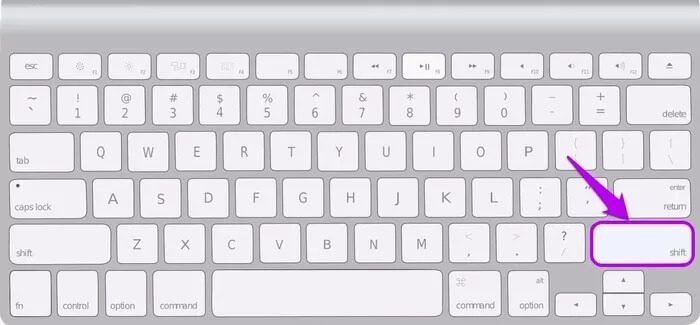
الخطوة 2: حرر مفتاح Shift عندما تظهر نافذة تسجيل الدخول على الشاشة. قم بتسجيل الدخول إلى جهاز Mac الخاص بك ، وسيقوم macOS تلقائيًا بإجراء فحص على قرص بدء التشغيل.
ملاحظة: سيُطلب منك تسجيل الدخول مرتين إذا كانت البيانات الموجودة على قرص Mac الخاص بك مشفرة أو مؤمنة باستخدام FileVault. تقوم المصادقة الأولى بفك تشفير القرص ، بينما تتيح لك المصادقة الثانية الدخول في الوضع الآمن.
اخرج من الوضع الآمن وحاول التمهيد في وضع الاسترداد مرة أخرى.
4. استخدام استرداد الإنترنت
إذا كان جهاز Mac الخاص بك لا يعمل بشكل طبيعي أو في وضع الاسترداد ، فمن المحتمل أنك قمت بمسح قسم الاسترداد على القرص الصلب عن طريق الخطأ. يمكن أن يحدث هذا عند محاولة إصلاح مشكلات القرص الثابت لجهاز Mac أو عند تثبيت نظام تشغيل آخر على جهاز Mac الخاص بك.

إذا كان الأمر كذلك ، فسيتعين عليك التمهيد في Internet Recovery لإعادة تثبيت macOS على جهازك من خادم Apple. للقيام بذلك ، قم بإيقاف تشغيل جهاز Mac الخاص بك وانتظر حتى يتم إيقاف تشغيله تمامًا. الآن ، اضغط على زر الطاقة واحتفظ فورًا بمفاتيح Option + Command + R حتى تظهر أيقونة الكرة الأرضية الدوارة مع شريط التقدم على الشاشة.
يمكنك أيضًا استخدام هذا الاختصار (Shift + Option + Command + R) إذا لم يقم الاختصار أعلاه بتشغيل جهاز Mac الخاص بك في Internet Recovery.
يجب أن يكون جهاز Mac الخاص بك متصلاً باتصال إنترنت قوي (عبر Wi-Fi أو إيثرنت) لتثبيت macOS من استرداد الإنترنت.
اطلب مساعدة APPLE SUPPORT
كانت هذه هي أفضل أربع طرق لإصلاح المشاكل عندما لا يتم تشغيل جهاز Mac في وضع الاسترداد. ومع ذلك ، إذا كان هناك جهاز MacBook به مساحة تخزين تالفة ، فلا يمكننا ضمان أن أيًا من الحلول المذكورة أعلاه ستعمل على حل المشكلة. يجب أن تأخذ MacBook الخاص بك إلى مركز خدمة Apple قريب.
